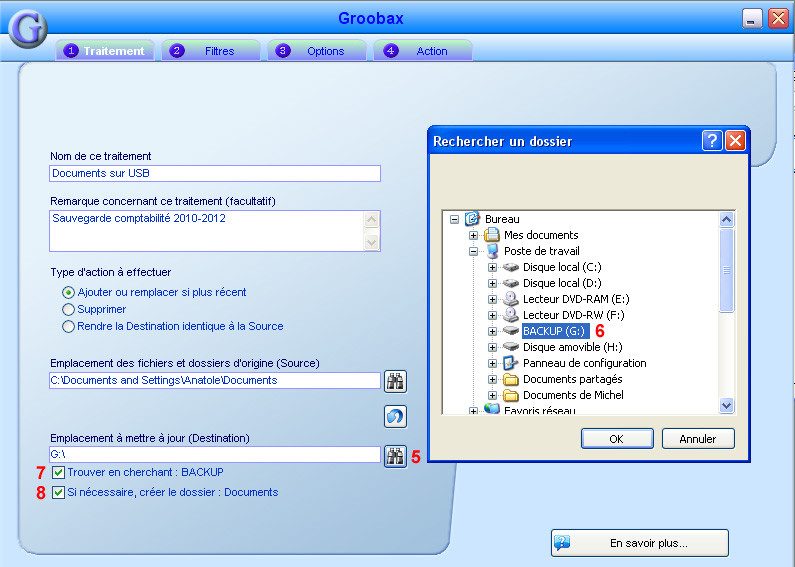Dans ce tutoriel, vous découvrez comment créer un traitement avec Groobax. Il s'agit ici de concevoir une sauvegarde de fichiers sur une clé USB. Vous découvrez comment indiquer la Source (les fichiers et dossiers que vous souhaitez sauvegarder), la Destination (à quel endroit vous souhaitez les sauvegarder). Vous accédez à une fonctionnalité originale et très pratique : Groobax est capable de reconnaître et de trouver une clé USB par son nom. Cette option est essentielle, les clé USB étant des supports amovibles, elles ne sont pas forcément toujours connectées au même lecteur. Dans ce cas, il n'est plus possible de les identifier par un numéro de lecteur (E, F, ...), mais Groobax sait les identifier par leur nom. Ainsi vous êtes certain de toujours copier et mettre à jour vos fichiers sur le bon support. Vous découvrez aussi dans ce tutoriel comment lancer le traitement.
Je vais créer une sauvegarde. Pour cela, après avoir ouvert le menu principal de Groobax (Début rapide), je clique sur "Créer un nouveau traitement".
|
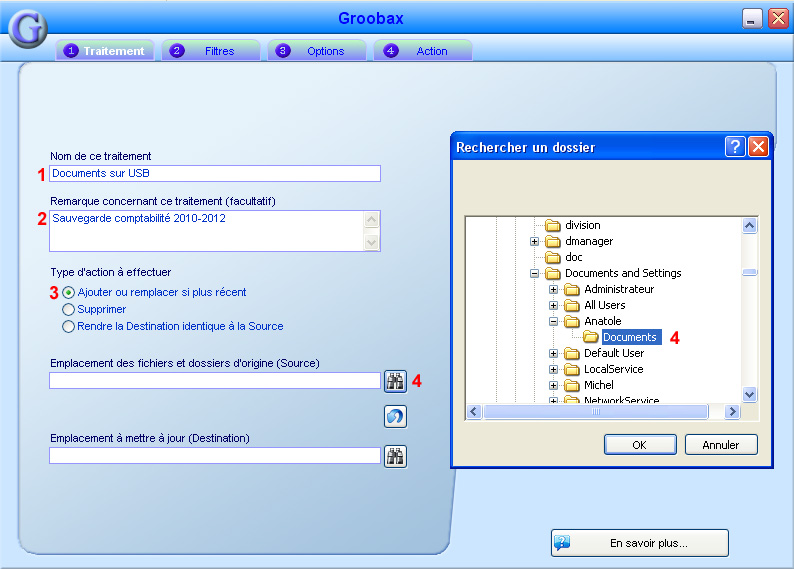 |
Je renseigne le nom de ce traitement (1) ; je peux, si je le souhaite, apporter des informations complémentaires (2) ; comme je souhaite faire une sauvegarde, je choisis l'option "Ajouter ou remplacer si plus récent (3). J'indique maintenant à Groobax quels sont les dossiers et fichiers à sauvegarder (4).
|
|
Je lui indique maintenant à quel endroit je souhaite sauvegarder mes fichiers (5). Je choisis une clé USB nommée "Backup" (6).
Comme il s'agit d'une clé USB, je ne peux pas être certain qu'elle sera toujours sur le même lecteur. Je demande donc à Groobax de la trouver en la cherchant par son nom (7), en l'occurrence "Backup".
Je lui demande aussi de ne pas mettre tous les fichiers en vrac sur la clé, mais de les stocker dans un dossier qui s'appellera "Documents" (8 identique à la source). Si c'est nécessaire, Groobax le créera pour moi. J'ai terminé la définition de mon traitement, je vais donc l'enregistrer pour pouvoir l'utiliser autant de fois que je le souhaite.
|
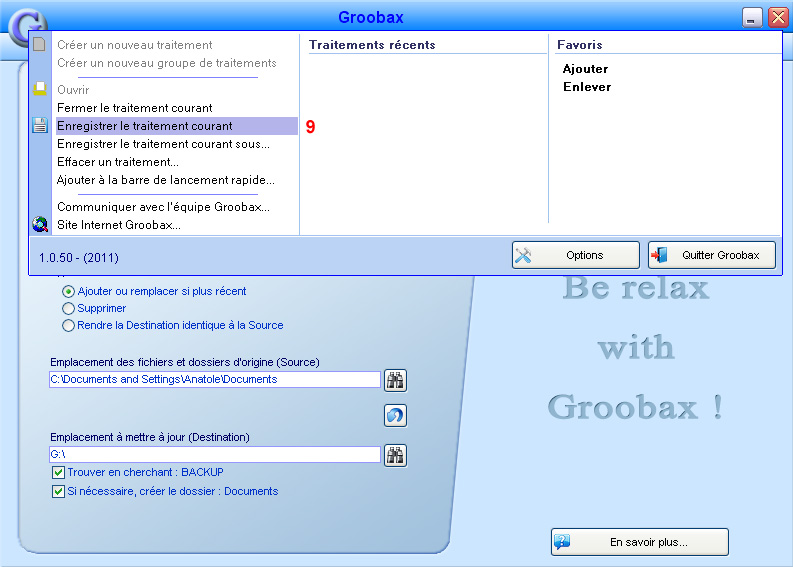 |
J'ouvre le menu principal en cliquant sur le logo de Groobax et sélectionne la fonction "Enregistrer le traitement courant" (9).
|
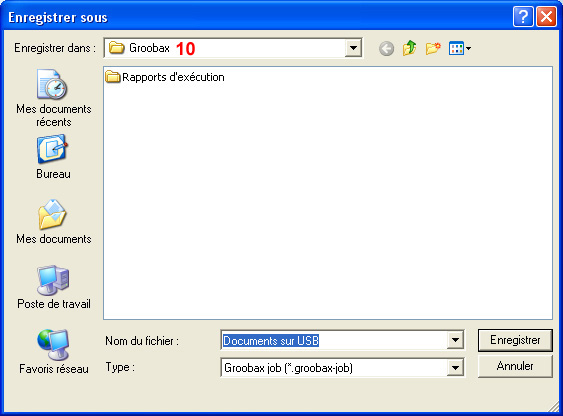 |
Par défaut, Groobax me propose de le placer dans le dossier "Groobax" (10).
|
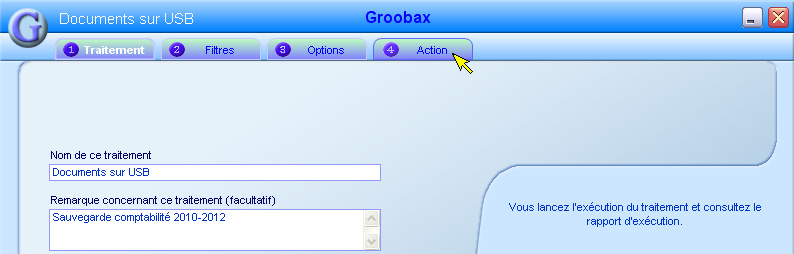 |
Je peux maintenant lancer la sauvegarde en cliquant sur l'onglet "4 Action".
|
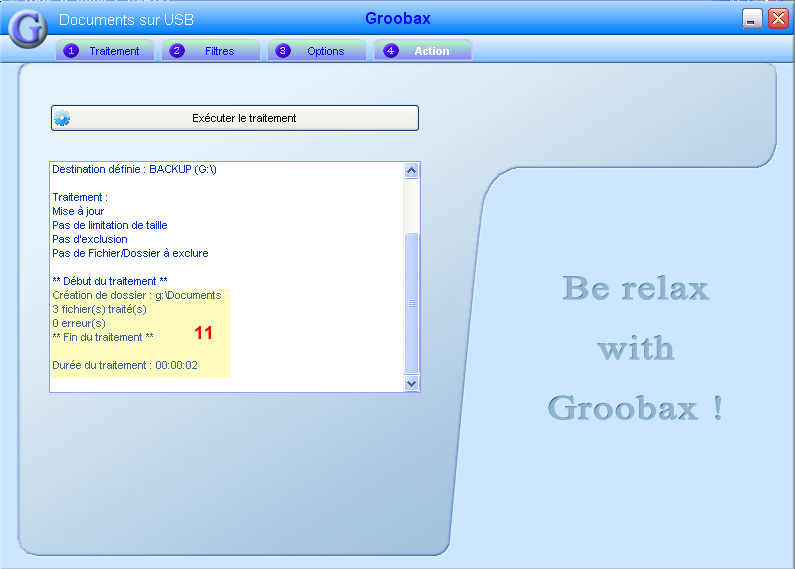 |
Le traitement s'est bien passé, 3 fichiers ont été sauvegardés (11), il n'y a pas eu d'erreurs et il a duré 2 secondes.
Vous pouvez maintenant voir les autres tutoriels pour approfondir les possibilités de Groobax. |
| Vous pouvez télécharger ce tutoriel au format PDF pour pouvoir l'imprimer. |